Was sind WooCommerce-Blöcke? Wie man sie effektiv einsetzt
Veröffentlicht: 2022-01-24Es gibt viele Komponenten, die einen erfolgreichen E-Commerce-Shop ausmachen, von Produktkatalogen und Kundenbewertungen bis hin zu benutzerfreundlichen Such- und Filterfunktionen. Während WooCommerce-Blöcke es Ihnen ermöglichen, all diese Funktionen (und mehr) hinzuzufügen, kann das Zusammenfügen dieser Elemente entmutigend erscheinen.
Glücklicherweise sind WooCommerce-Blöcke so konzipiert, dass sie WordPress-Benutzern helfen, Online-Shops mit Leichtigkeit zu erstellen. Darüber hinaus ermöglichen sie es Ihnen, Ihre Produkte effektiver zu bewerben und mehr Verkäufe zu erzielen, ohne WooCommerce-Shortcodes zu verwenden, wie Sie dies in der Vergangenheit tun mussten.
In diesem Beitrag werfen wir einen genaueren Blick auf WooCommerce-Blöcke und wie man in WordPress darauf zugreift. Anschließend untersuchen wir sechs Blöcke, die Sie Ihrem Shop hinzufügen können, um Ihre Konversionsrate zu erhöhen. Lass uns anfangen!
Was sind WooCommerce-Blöcke? Eine kurze Einführung
WooCommerce ist eines der beliebtesten E-Commerce-Tools für WordPress. Mit dieser kostenlosen Open-Source-Plattform können Sie einen Online-Shop aufbauen, ohne viel Zeit oder Geld dafür zu investieren.
Darüber hinaus bietet WooCommerce eine breite Palette von Blöcken, auf die Sie im nativen WordPress Block Editor (AKA Gutenberg) zugreifen können. Mit diesen Blöcken können Sie einige oder alle Ihre Produkte auflisten, Produktfilter anzeigen, ein Produktsuchfeld hinzufügen und vieles mehr.
Darüber hinaus ersetzen diese Blöcke viele der WooCommerce-Shortcodes, die Sie in der Vergangenheit verwenden mussten, was Ihnen ein einfacheres und visuelleres Erlebnis bei der Arbeit im Editor bietet.
Sie können diese WooCommerce-Blöcke genauso verwenden wie jeden anderen Block.
Öffnen Sie die Seite oder den Beitrag, an dem Sie arbeiten möchten, klicken Sie auf das Pluszeichen (+) und suchen Sie nach dem gewünschten Block:
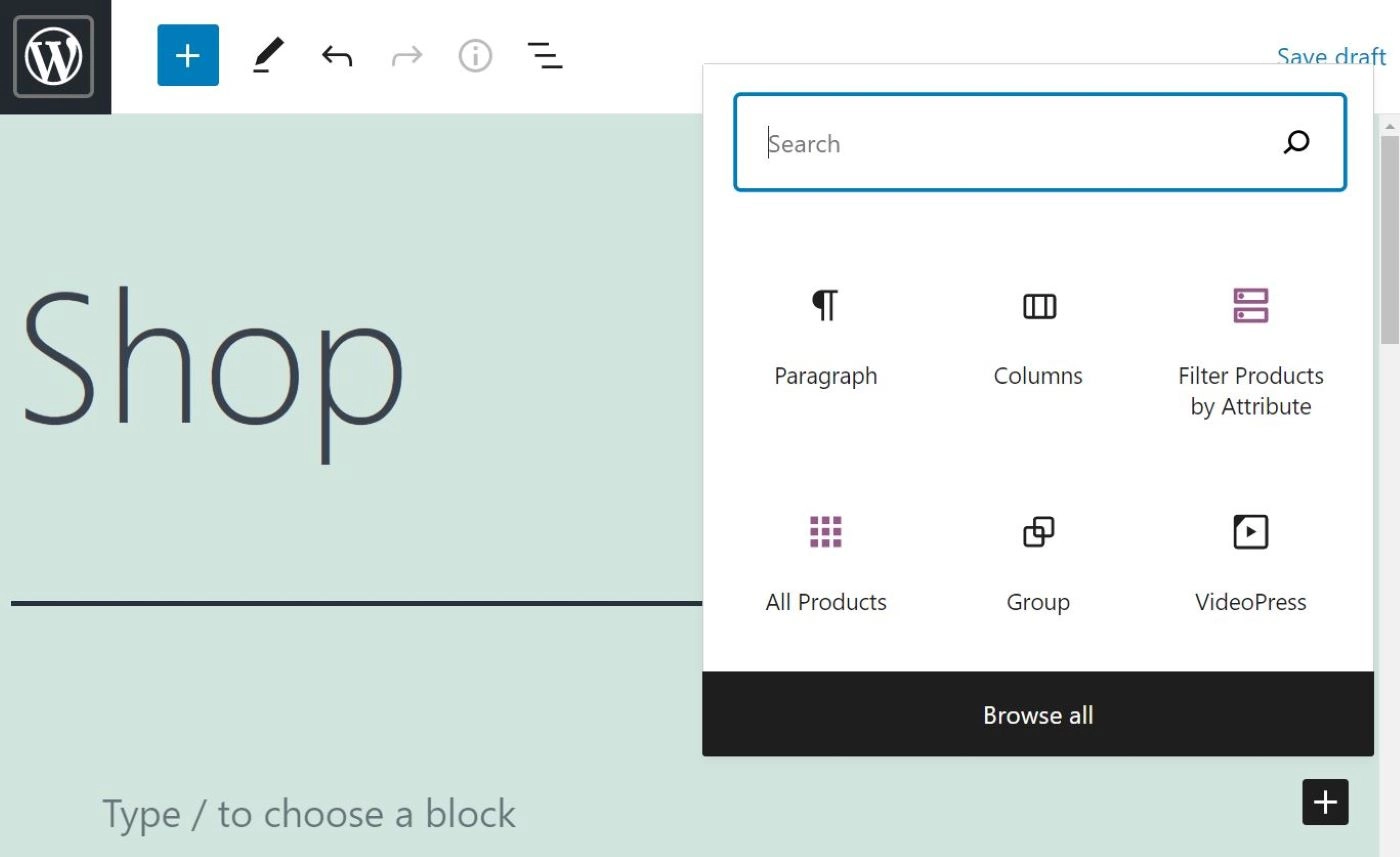
Sie können auch eine vollständige Liste der verfügbaren WooCommerce-Blöcke anzeigen, indem Sie auf die Schaltfläche mit dem Pluszeichen (+) in der oberen linken Ecke Ihres Bildschirms klicken. Scrollen Sie auf der Registerkarte Blöcke nach unten zum Abschnitt WooCommerce :
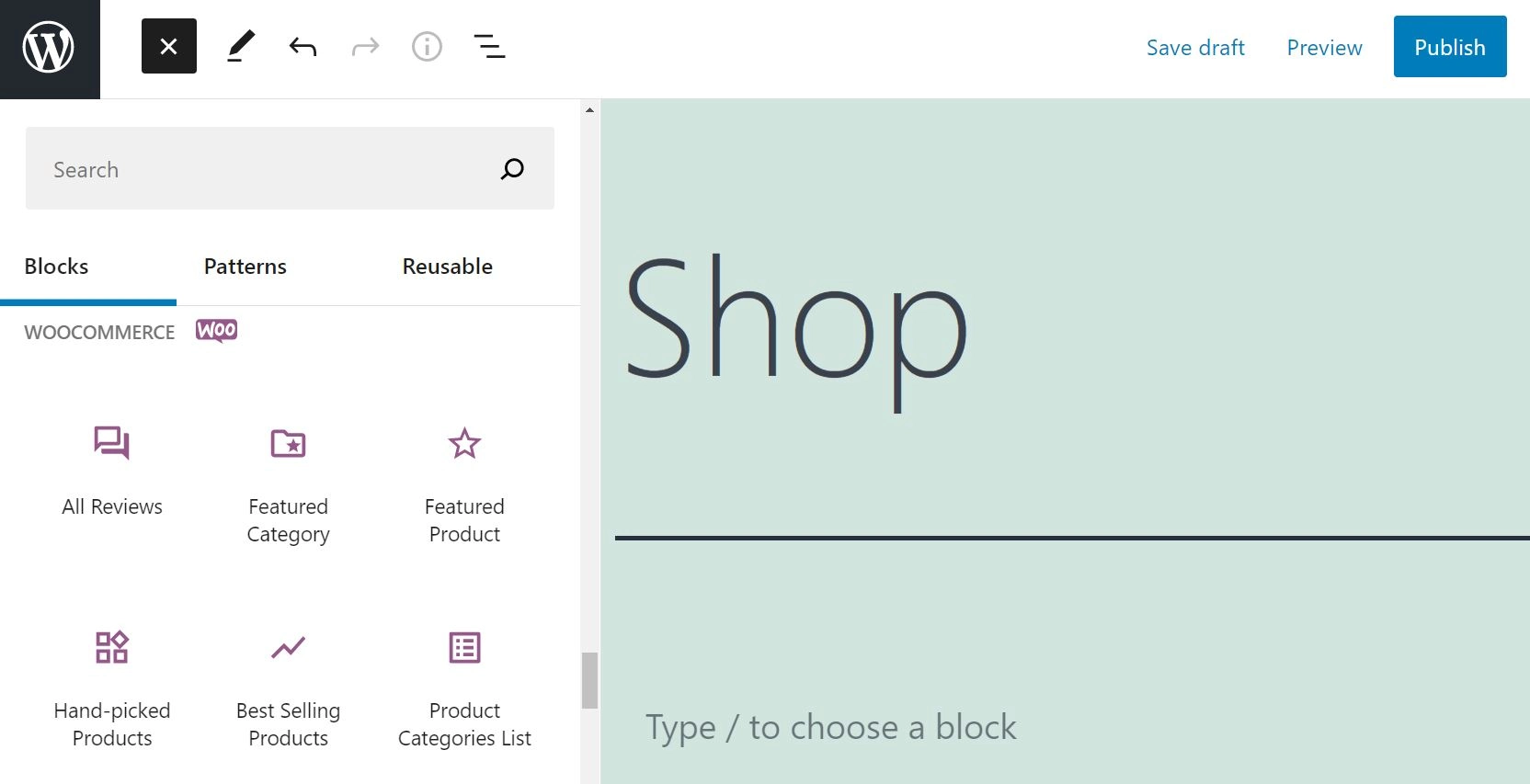
Beachten Sie, dass Sie für den Zugriff auf WooCommerce-Blöcke zunächst WooCommerce auf Ihrer Website installieren und aktivieren müssen. Wenn Sie noch den klassischen Editor verwenden, müssen Sie stattdessen zum Blockeditor wechseln.
Die besten WooCommerce-Blöcke (und wie man sie verwendet)
Sobald Sie WooCommerce installiert und Ihre Produkte hochgeladen haben, können Sie damit beginnen, Ihrem Shop neue Features und Funktionen hinzuzufügen. Lassen Sie uns sechs nützliche WooCommerce-Blöcke untersuchen und erfahren, wie Sie sie effektiv auf Ihrer WordPress-Seite einsetzen können.
- Der Block Alle Produkte
- Der am besten bewertete Produktblock
- Der Block Produkte nach Preis filtern
- Der Produktsuche -Block
- Der Block Alle Bewertungen
- Der Featured Product -Block
1. Der Block Alle Produkte
Der Block Alle Produkte ist eines der wichtigsten Elemente für jedes Geschäft. Damit können Sie alle Ihre Produkte in einem übersichtlichen Raster anzeigen:
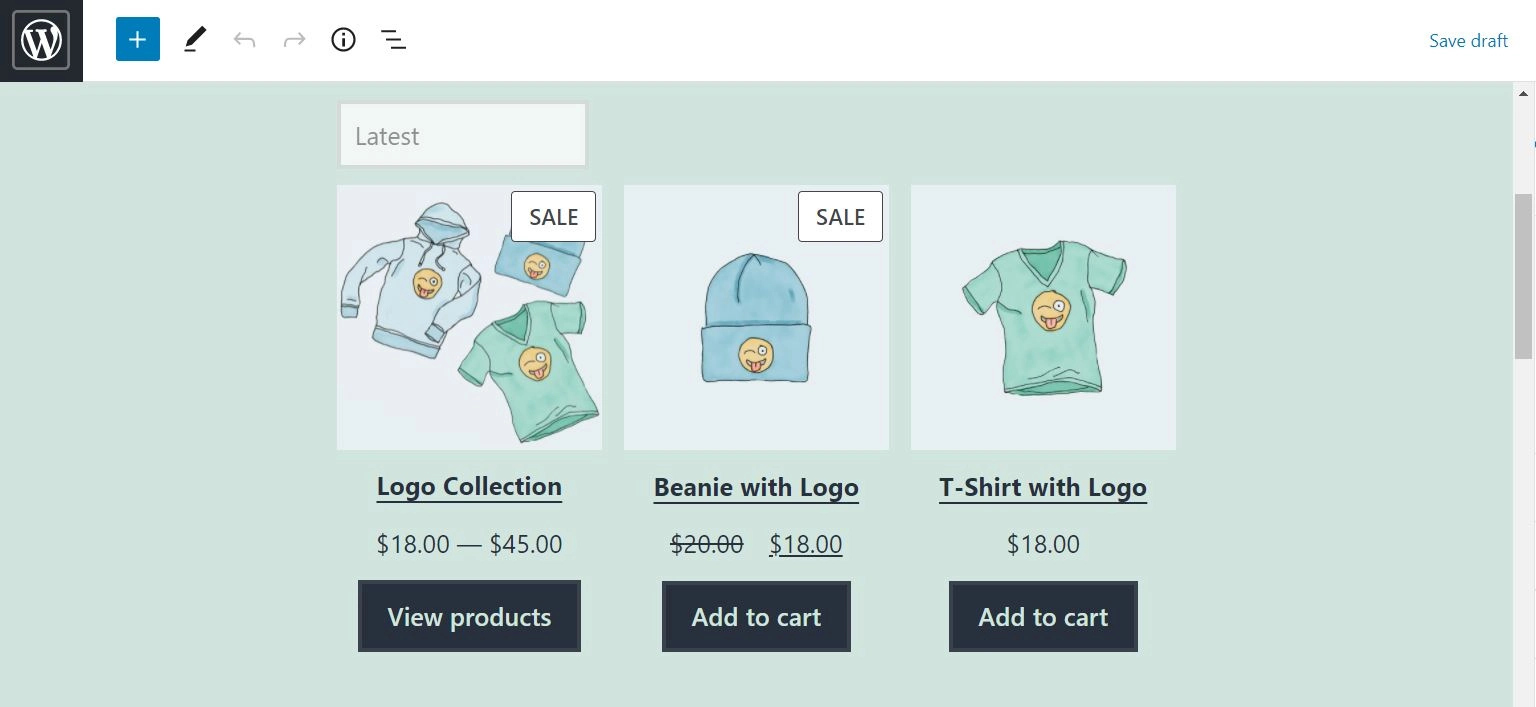
Standardmäßig zeigt der Block den Namen, den Preis und die Sternebewertung für jedes Produkt sowie eine Call-to-Action-Schaltfläche (CTA) an. Es verfügt auch über Paginierungs- und Sortieroptionen, die es Benutzern erleichtern, Ihren Produktkatalog zu durchsuchen.
Wie bei den meisten WooCommerce-Blöcken können Sie die Funktion Alle Produkte an Ihre Bedürfnisse anpassen. Wenn Sie auf den Block klicken, erhalten Sie im Panel auf der rechten Seite eine Auswahl an Einstellungen:
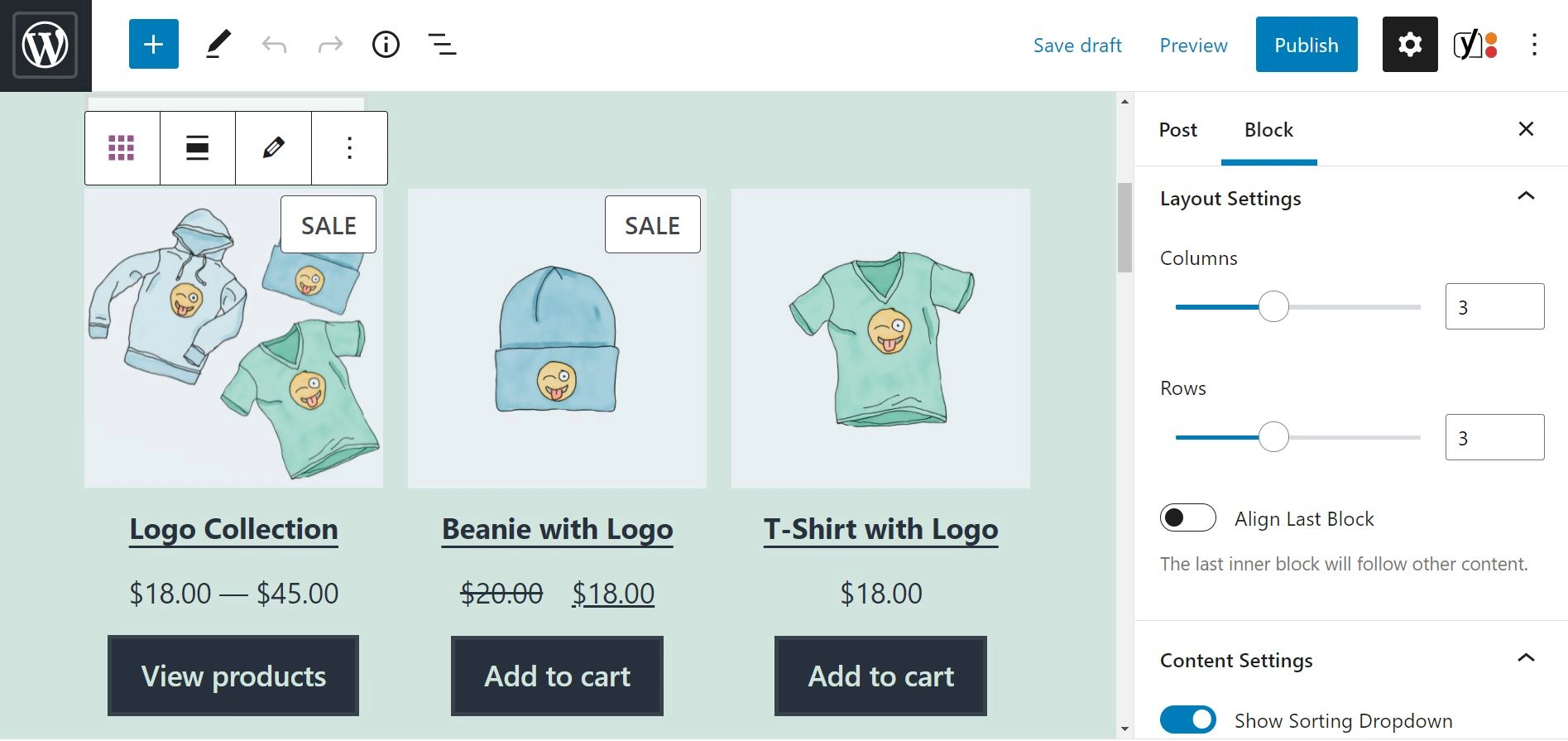
Dort können Sie das Layout Ihres Rasters bearbeiten. Beispielsweise können Sie die Anzahl der Zeilen und Spalten pro Seite ändern. Sie haben auch die Möglichkeit, das Sortiermenü auszublenden oder eine andere Standardoption zum Bestellen von Produkten auszuwählen.
Darüber hinaus können Sie die Elemente innerhalb des Rasters bearbeiten. Wählen Sie dazu den Block aus und klicken Sie auf das Stiftsymbol in der Symbolleiste:
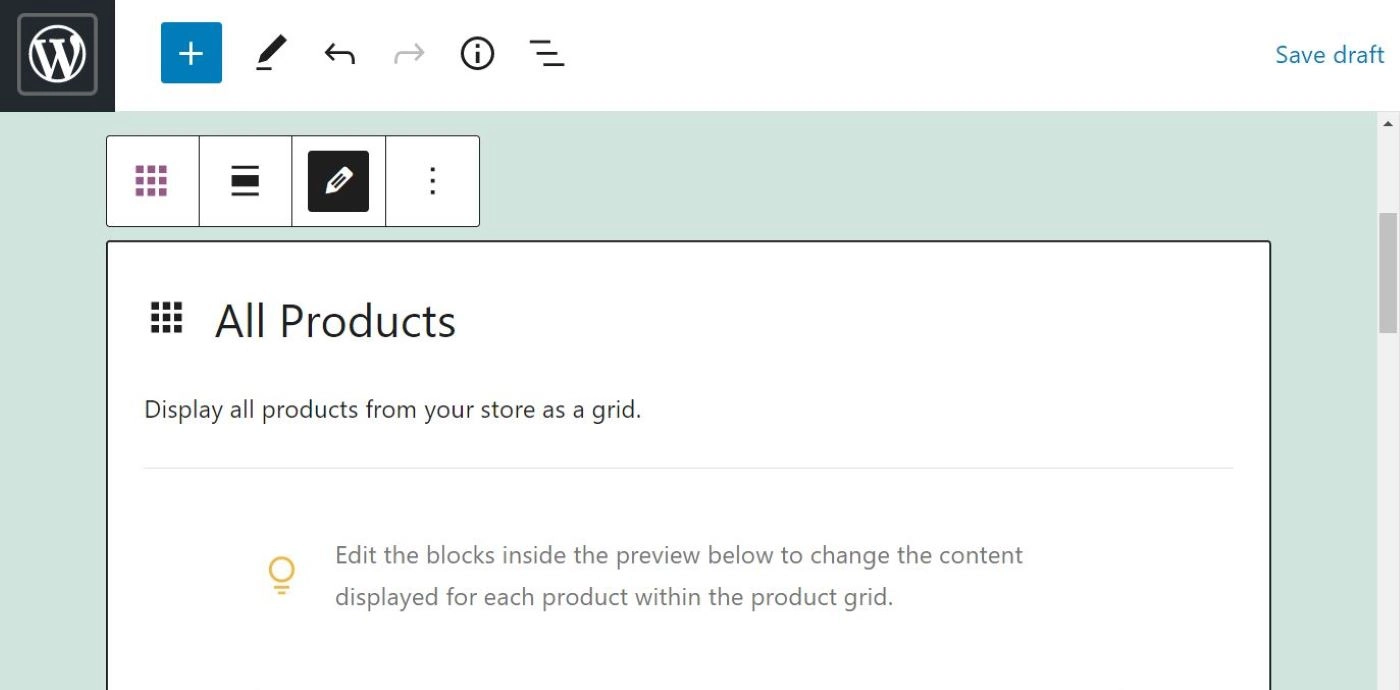
Innerhalb der Vorschau können Sie einzelne Elemente wie Bild, Produktname und CTA-Button bearbeiten:

Sie können diese Elemente neu anordnen, indem Sie die Aufwärts- und Abwärtspfeile in ihren jeweiligen Symbolleisten verwenden. Sie können auch Elemente entfernen oder andere Produktblöcke hinzufügen, z. B. Produktzusammenfassung oder Produktbewertung . Darüber hinaus werden diese Änderungen auf jedes Produkt in Ihrem Raster angewendet, sodass Sie nicht jedes einzeln bearbeiten müssen.
Wir empfehlen, Produktdetails auf ein Minimum zu beschränken, um Käufer nicht mit zu vielen Informationen zu überfordern. Ebenso möchten Sie vielleicht nur wenige Elemente pro Seite anzeigen.
Es ist auch am besten, eine Schaltfläche „In den Warenkorb “ einzufügen. Auf diese Weise können Benutzer, die sich für ein bestimmtes Produkt interessieren, dieses einfach zu ihren Bestellungen hinzufügen, ohne die Seite verlassen zu müssen.
2. Der am besten bewertete Produktblock
Positive Bewertungen von Käufern zu erhalten, kann sehr lohnend sein. Noch besser, Sie können diese Bewertungen nutzen, um Ihren Umsatz zu steigern.
Im Block Bestbewertete Produkte können Sie die Produkte mit der höchsten Anzahl positiver Bewertungen präsentieren:
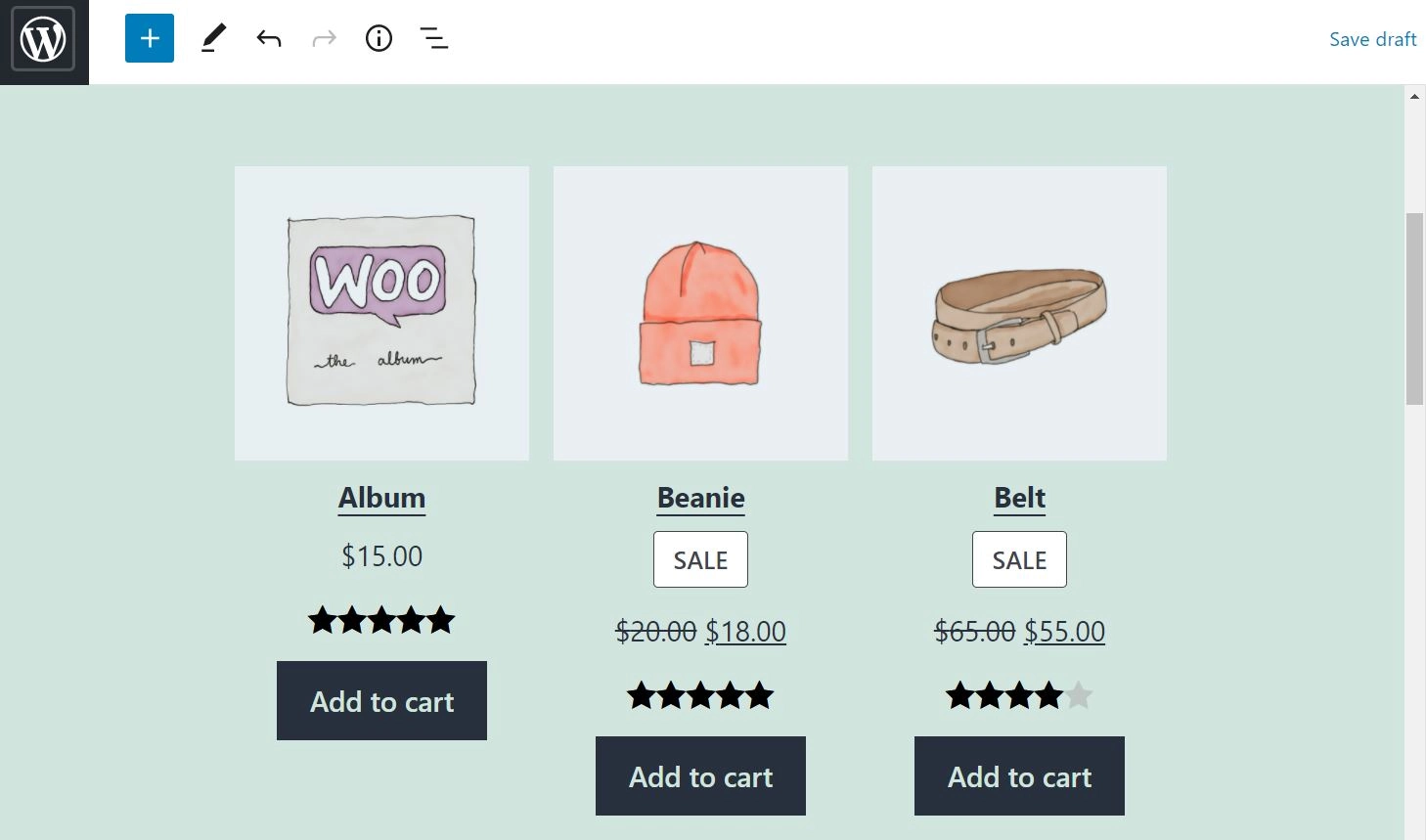
Bewertungen spielen eine entscheidende Rolle für den Erfolg Ihres Shops. Sie dienen Erstbesuchern als Beweis dafür, dass Ihre Produkte von hoher Qualität sind, was Ihnen helfen kann, mehr Conversions zu erzielen.
Daher empfehlen wir Ihnen, den Block Bestbewertete Produkte an prominenter Stelle auf Ihrer Website zu verwenden. Beispielsweise möchten Sie es möglicherweise zu Ihrer Homepage oder der Seitenleiste Ihrer Produktseiten hinzufügen.
Wenn es darum geht, den Block Top Rated Products anzupassen, haben Sie mehrere Möglichkeiten. Sie können beispielsweise die Anzahl der anzuzeigenden Produkte anpassen:
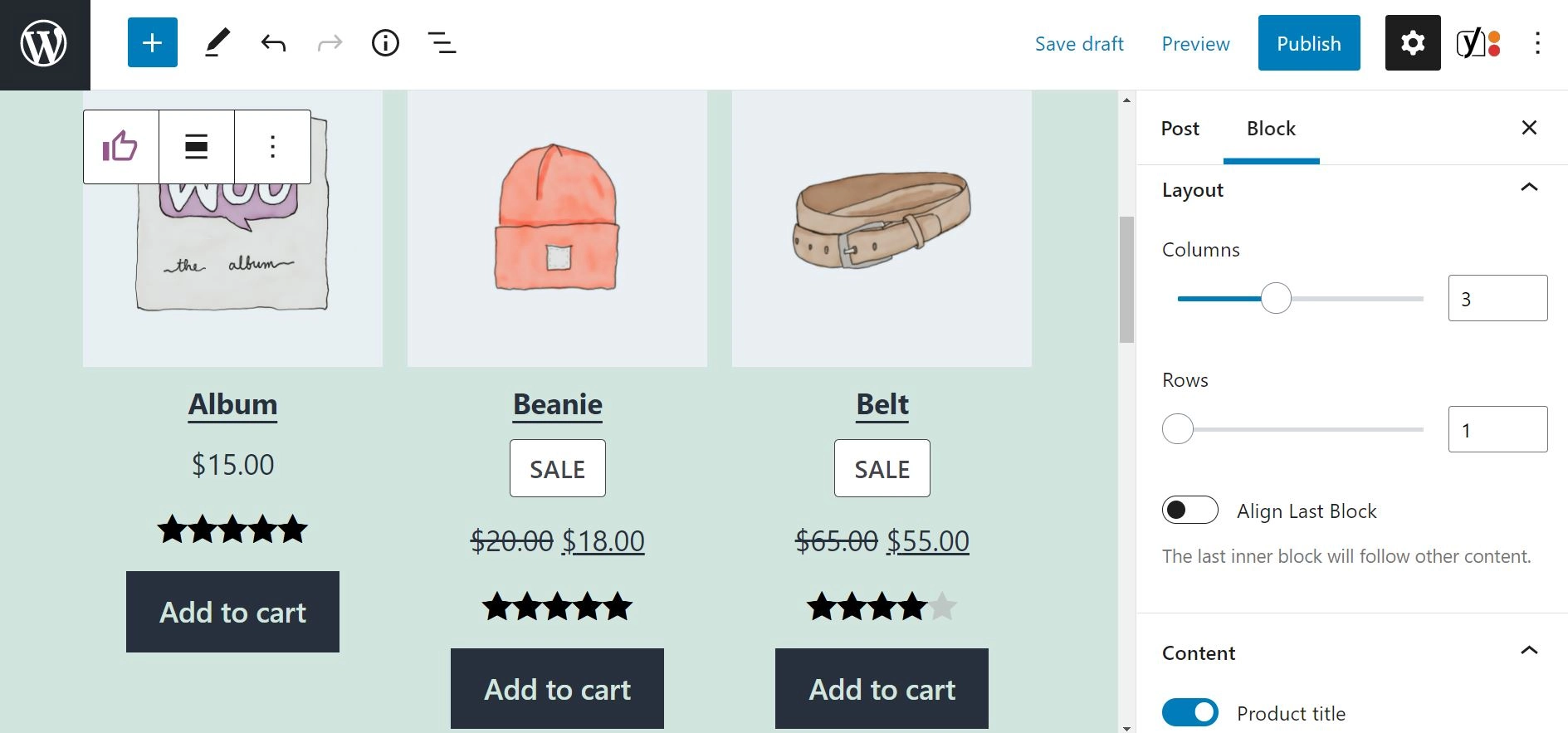
Sie können auch bestimmte Details zu den Produkten ausblenden, z. B. deren Preise. Darüber hinaus können Sie festlegen, dass nur die am besten bewerteten Artikel in einer bestimmten Kategorie angezeigt werden, z. B. Kleidung.
Wenn Sie noch nicht viele Rezensionen präsentieren möchten, können Sie stattdessen den Block Meistverkaufte Produkte verwenden. Dies zeigt die beliebtesten Artikel auf Ihrer Website nach der Anzahl der getätigten Verkäufe an.
Eine weitere ähnliche Funktion ist der Block „ Neueste Produkte “. Wie der Name schon sagt, können Sie damit Ihre neuesten Ergänzungen bewerben.
3. Der Block Produkte nach Preis filtern
Die Filterfunktion erleichtert es Benutzern, das zu finden, wonach sie suchen. Dies kann besonders nützlich sein, wenn ein Käufer ein festgelegtes Budget hat.
Mit dem Block Produkte nach Preis filtern können Benutzer mithilfe eines einfachen Schiebereglers einen Mindest- und Höchstpreis definieren:
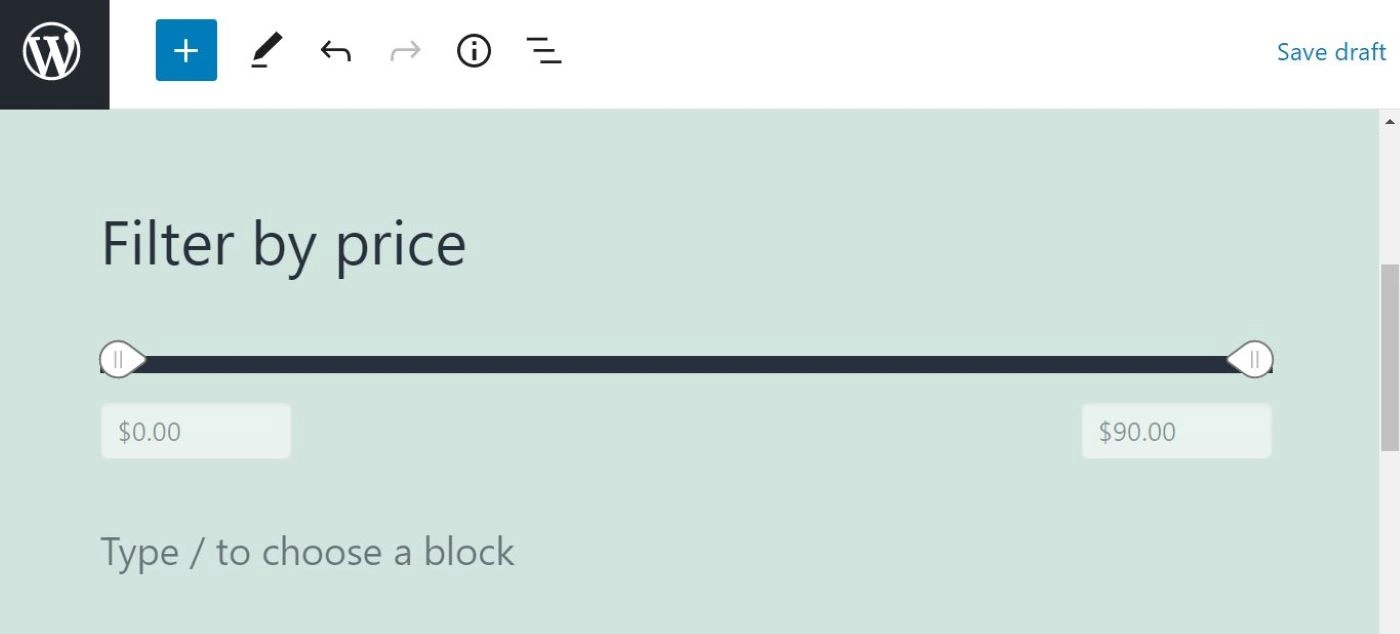
Dieser Block funktioniert in Verbindung mit dem Block Alle Produkte , den wir zuvor vorgestellt haben. Sobald ein Benutzer eine bestimmte Preisspanne festlegt, aktualisiert WooCommerce automatisch die Produktliste, um nur die Artikel anzuzeigen, die in dieses Budget fallen:

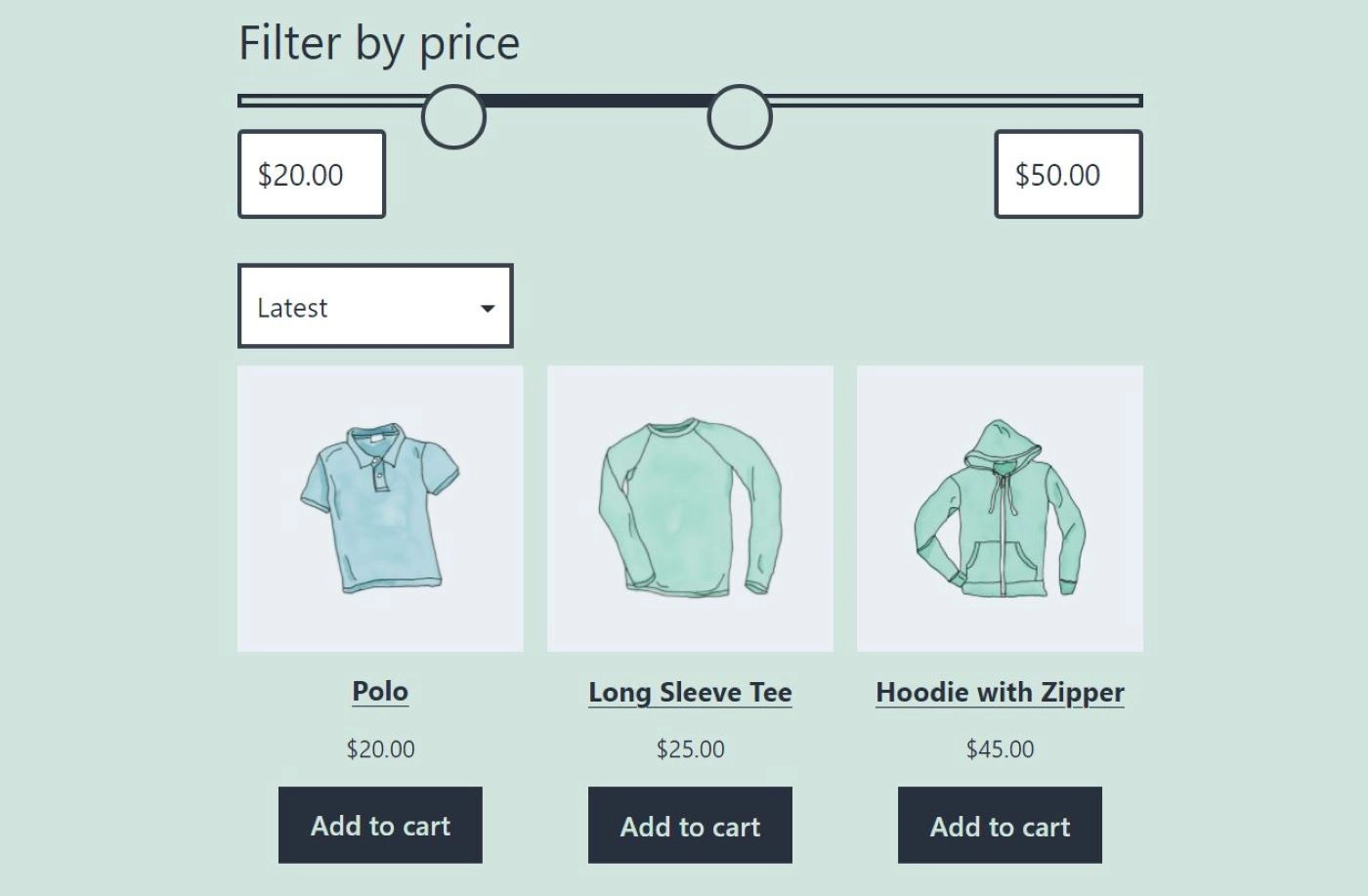
Der Block Produkte nach Preis filtern ist einfach zu verwenden. Sie können es Ihren Benutzern jedoch noch einfacher machen, indem Sie sie bestimmte Beträge eingeben lassen. Wählen Sie dazu den Block aus und navigieren Sie zum Einstellungsfeld. Wählen Sie unter Preisspanne die Option Bearbeitbar aus:
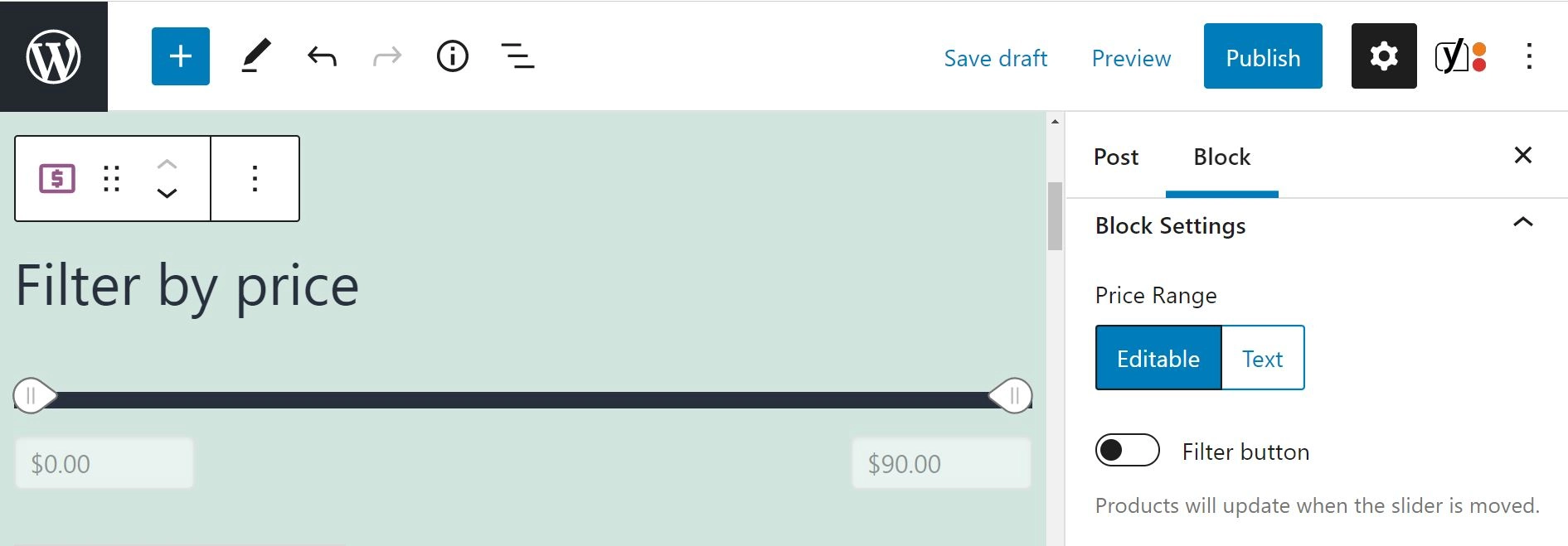
Neben dem Filtern von Produkten nach Preis möchten Sie Käufern möglicherweise auch ermöglichen, nach Artikeln anhand von Produktattributen wie Größe und Farbe zu suchen. Dazu können Sie den Block Produkte nach Attribut filtern zusammen mit dem Block Alle Produkte verwenden:
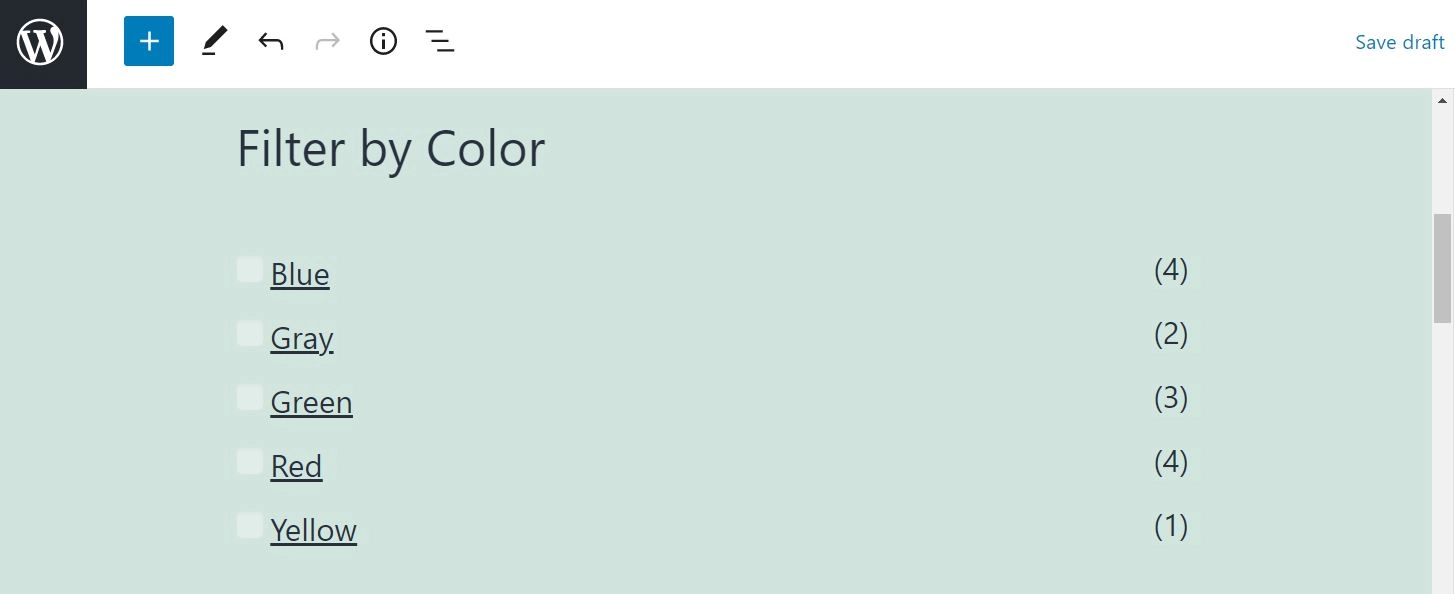
Eine weitere praktische Funktion ist der Block Aktive Filter . Wenn Sie dies zu Ihrer Seite hinzufügen, können Benutzer eine Liste ihrer aktuellen Filter sehen.
4. Der Produktsuche -Block
Eine leistungsstarke Möglichkeit, die Benutzererfahrung (UX) Ihrer Website zu verbessern, ist das Hinzufügen von Suchfunktionen. Auf diese Weise können Benutzer schnell nach bestimmten Artikeln suchen, die sie im Sinn haben, anstatt Ihren Katalog durchsuchen zu müssen, bis sie das finden, wonach sie suchen.
Glücklicherweise bietet WooCommerce einen Produktsuchblock an:
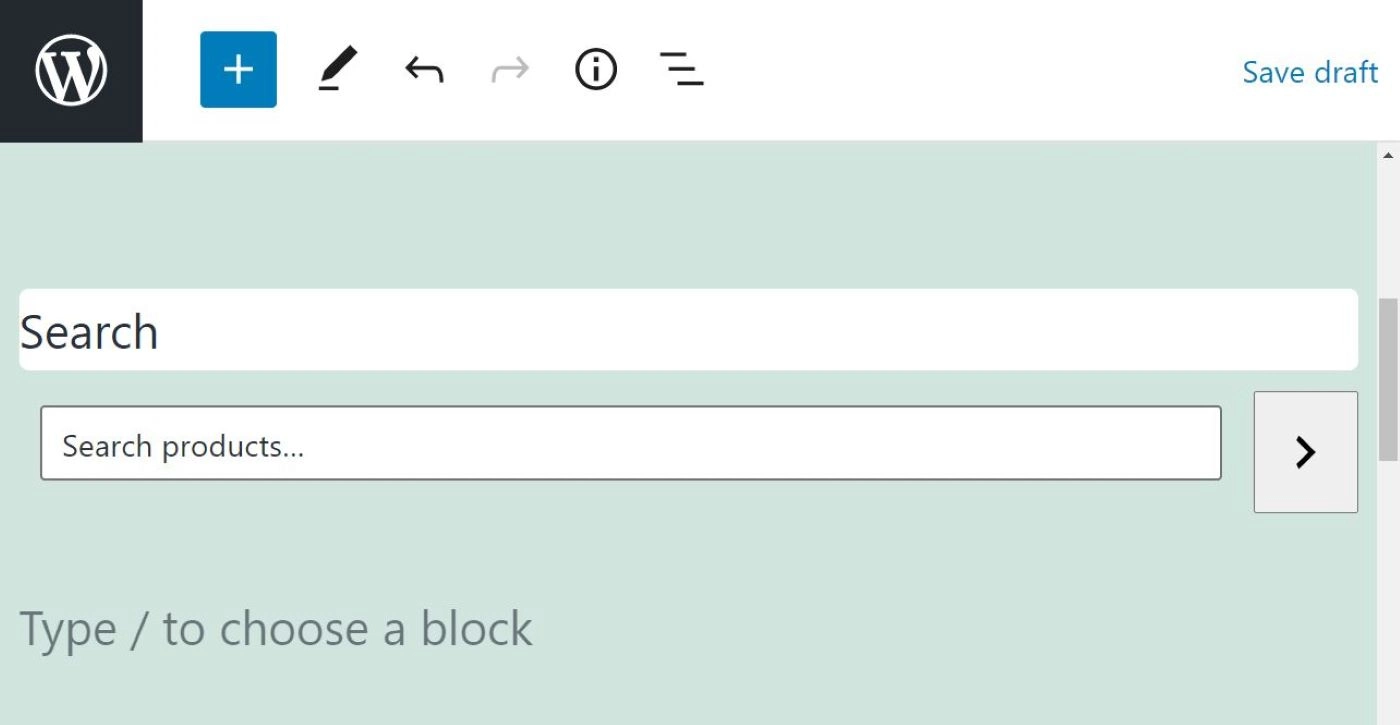
Sie können die Suchleiste an beliebiger Stelle auf Ihrer Website platzieren. Wir empfehlen jedoch, dass Sie es direkt über Ihren Produktrastern platzieren, wo Benutzer es leicht sehen können:
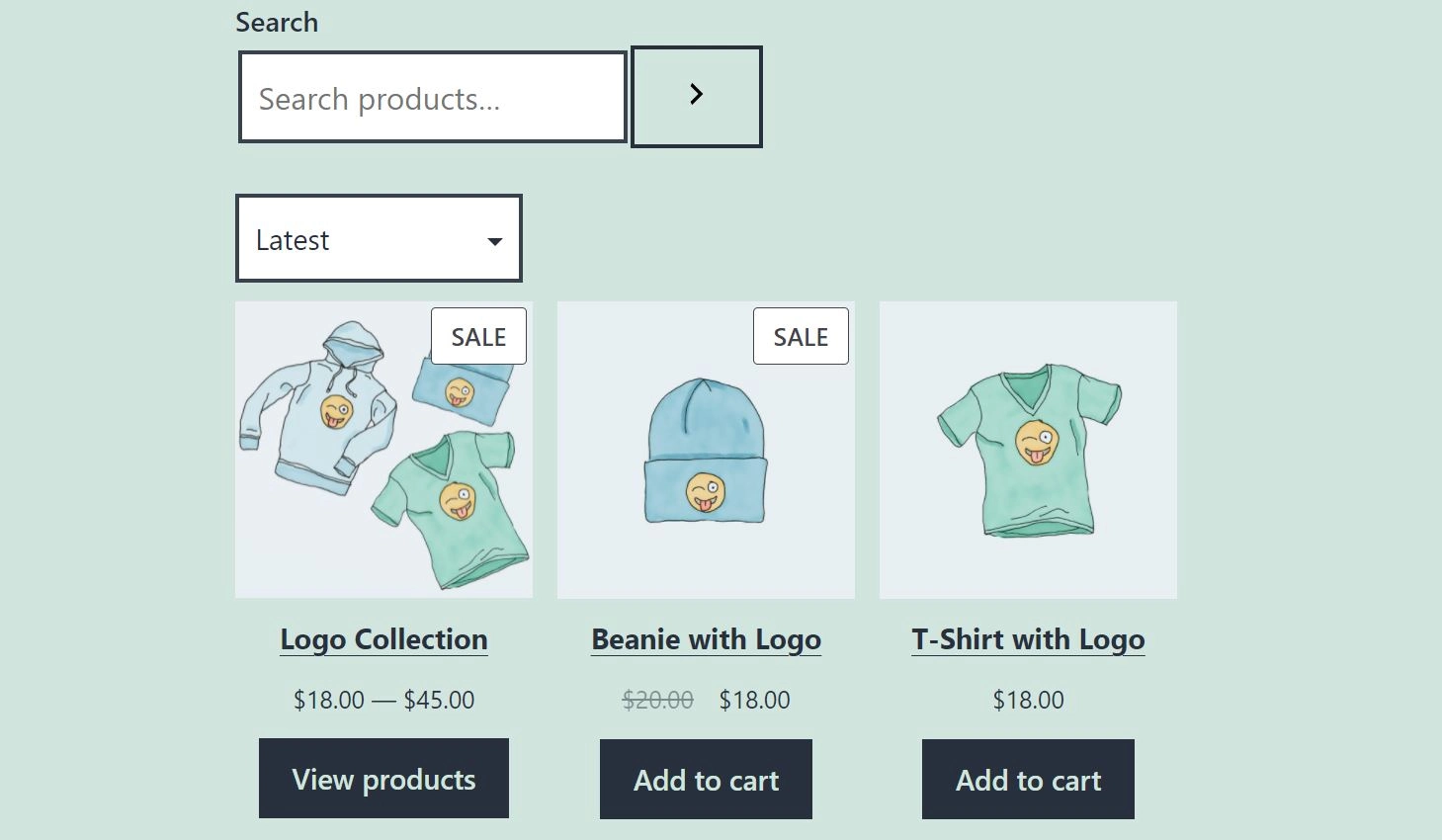
Der Produktsuche -Block bietet nicht viele Anpassungsoptionen. Sie haben jedoch die Möglichkeit, die Suchfeldbeschriftung auszublenden, sodass nur die Suchleiste sichtbar ist.
5. Der Block Alle Bewertungen
Wie bereits erwähnt, kann das Anzeigen von Rezensionen Erstbesucher dazu anregen, Ihre Produkte auszuprobieren. Tatsächlich hat eine kürzlich durchgeführte Studie gezeigt, dass fast alle Käufer Kundenbewertungen lesen, bevor sie einen Kauf tätigen [1] .
Wie der Name schon sagt, können Sie mit dem Block Alle Bewertungen Ihr gesamtes Kundenfeedback an einem Ort präsentieren:
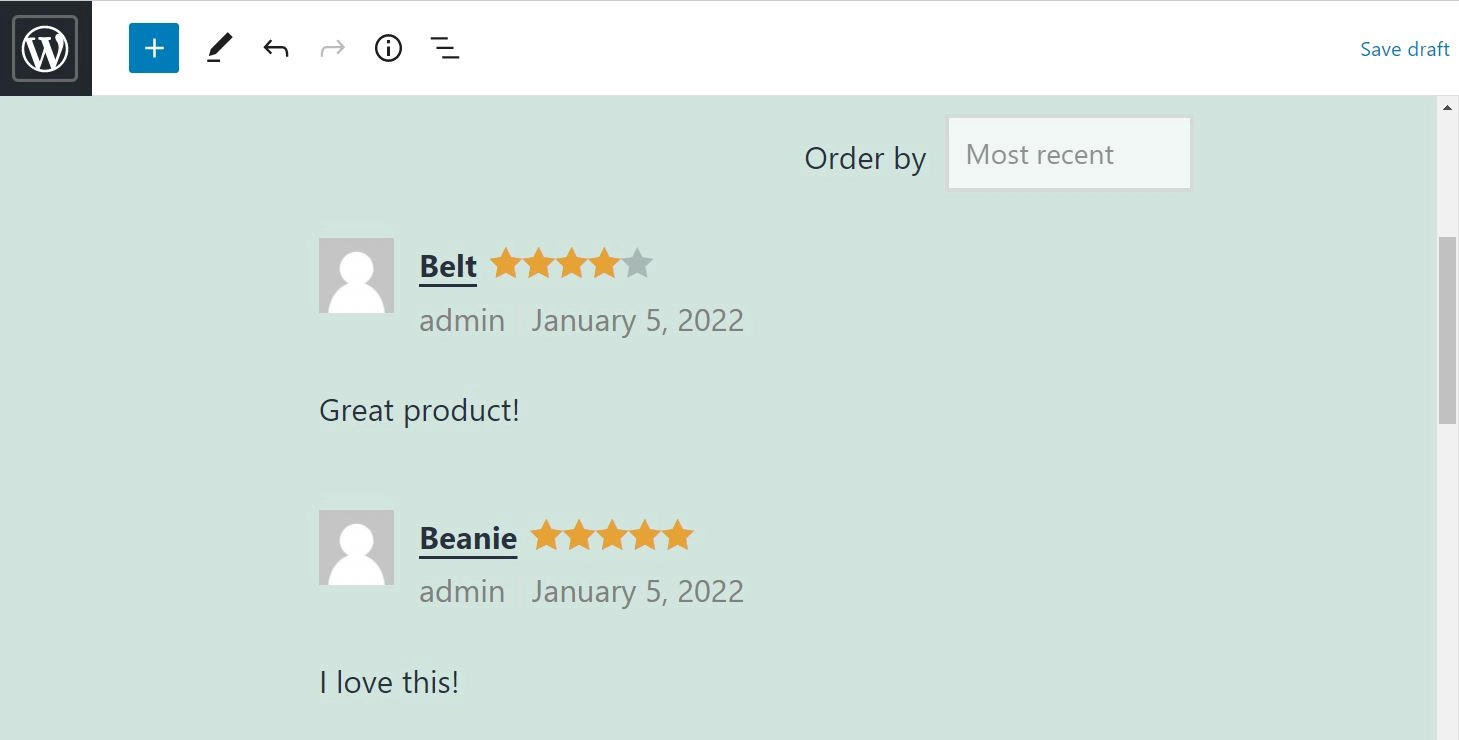
Sie erhalten auch eine gewisse Kontrolle über das Layout und den Inhalt Ihrer Bewertungen. Beispielsweise können Sie bestimmte Informationen ausblenden, wie die Namen der Prüfer und die Prüfdaten.
Sie können auch Bewerterfotos durch Produktbilder ersetzen und die Anzahl der Bewertungen auswählen, die Sie gleichzeitig anzeigen möchten. In der Zwischenzeit können Benutzer Bewertungen nach Veröffentlichungsdatum, höchster Bewertung und niedrigster Bewertung ordnen.
Es gibt mehrere Möglichkeiten, wie Sie Ihre Bewertungen anzeigen können. Sie können sie beispielsweise auf Ihrer Homepage platzieren, um ihre Sichtbarkeit zu erhöhen, oder sie erneut auf Ihrer Info-Seite hinzufügen.
Sie können den Block Alle Bewertungen auch mit zwei anderen verwandten Funktionen kombinieren: Bewertungen nach Produkt und Bewertungen nach Kategorie . Mit diesen Blöcken können Sie Kundenbewertungen und Rezensionen für bestimmte Artikel und Kategorien anzeigen.
6. Der Featured Product -Block
Wenn Sie Interesse an einem bestimmten Artikel wecken möchten, kann der Featured Product -Block sehr effektiv sein. Sie können jedes gewünschte Produkt auf jeder Seite oder jedem Post auf Ihrer Website hervorheben.
Darüber hinaus können Sie mehrere empfohlene Produktblöcke für verschiedene Artikel erstellen. Wenn Sie diesen Block zu Ihrer Seite hinzufügen, werden Sie aufgefordert, ein Produkt auszuwählen:

Sie können dann das Layout Ihres vorgestellten Produkts anpassen:
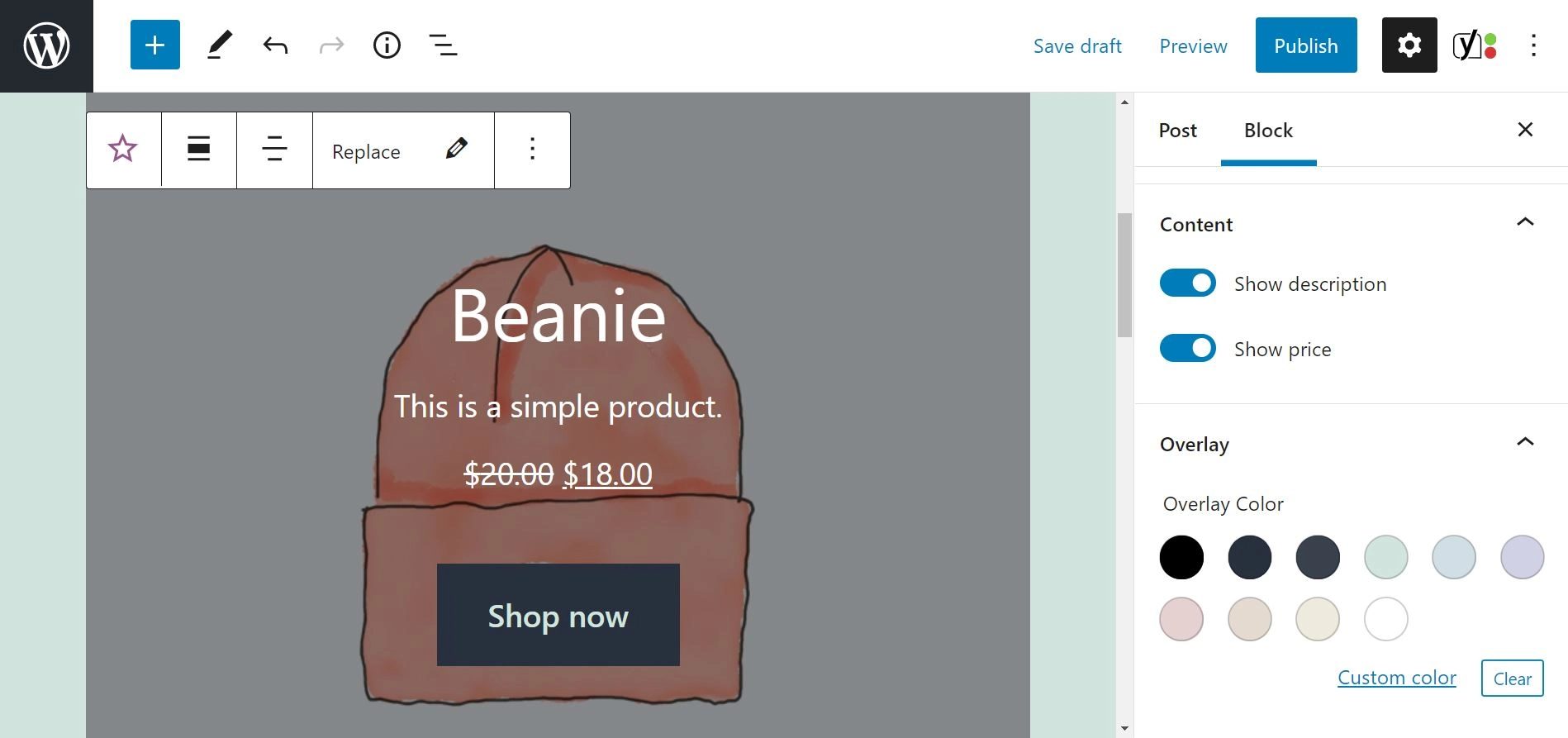
Sie können beispielsweise die Produktbeschreibung und den Preis ausblenden und eine andere Overlay-Farbe auswählen. Es gibt auch eine Fokuspunktauswahl, mit der Sie die Position des Hauptobjekts in Ihrem Bild verschieben können.
Darüber hinaus können Sie den CTA-Button innerhalb des Blocks bearbeiten. Alles, was Sie tun müssen, ist darauf zu klicken, und Sie erhalten eine Auswahl an Optionen. Sie können beispielsweise den Link aktualisieren und die Farbe und Typografie der Schaltfläche anpassen:
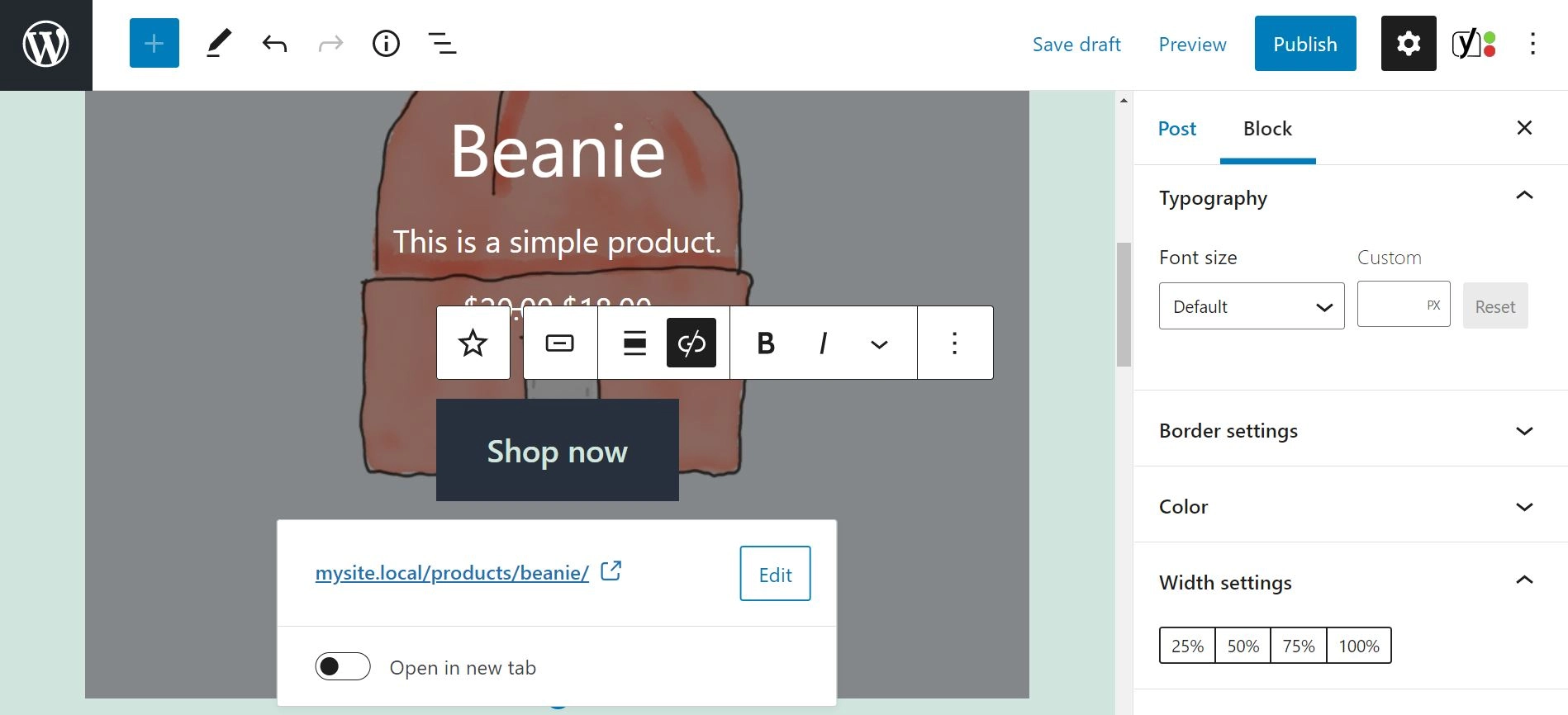
Was auch immer Ihre Vorlieben sein mögen, es ist wichtig sicherzustellen, dass wesentliche Elemente wie Produktname und CTA deutlich sichtbar sind. Sie sollten auch sicherstellen, dass die Schaltfläche auf die richtige Seite verweist.
Für eine erhöhte Sichtbarkeit empfehlen wir, vorgestellte Produkte auf Ihrer Homepage oder einer speziellen Shop-Seite zu präsentieren. Sie können diesen Block aber auch in Blogbeiträgen verwenden, um auf bestimmte Produkte aufmerksam zu machen.
Vielleicht möchten Sie sich auch den Featured Category -Block ansehen. Diese Funktion kann sehr nützlich sein, wenn Sie versuchen, den Umsatz in bestimmten Produktkategorien zu steigern.
Beginnen Sie noch heute mit WooCommerce-Blöcken
WooCommerce macht es sehr einfach, einen eigenen Online-Shop aufzubauen. Neben vielen anderen Funktionen bietet diese Plattform mehrere Blöcke, mit denen Sie Ihrem Shop mehr Funktionalität hinzufügen können. Darüber hinaus können Sie diese Blöcke an Ihre Bedürfnisse anpassen.
In diesem Beitrag haben wir uns einige der wichtigsten WooCommerce-Blöcke angesehen. Mit dem Block Alle Produkte können Sie beispielsweise Ihren gesamten Produktkatalog in einem professionellen Raster anzeigen. In der Zwischenzeit können Ihnen Funktionen wie Top-bewertete Produkte und Alle Bewertungen dabei helfen, mehr Verkäufe zu erzielen.
Weitere Möglichkeiten zur Verbesserung Ihres WooCommerce-Shops finden Sie in unserer Sammlung der besten WooCommerce-Plugins. Und wenn Sie nach einer alternativen Möglichkeit suchen, Ihren Shop zu gestalten, haben wir auch einen Beitrag über die besten WooCommerce-Seitenersteller.
Haben Sie Fragen zur Verwendung von WooCommerce-Blöcken? Lassen Sie es uns im Kommentarbereich unten wissen!
